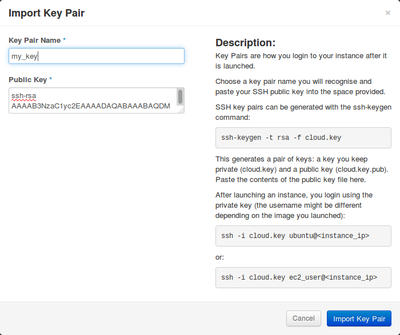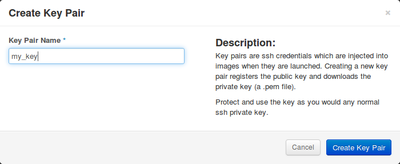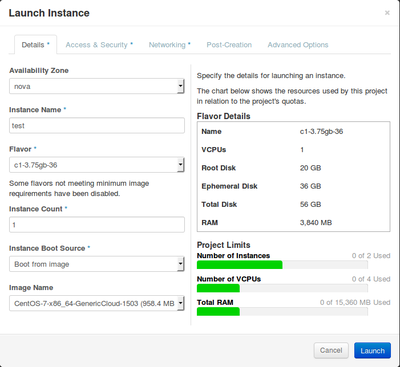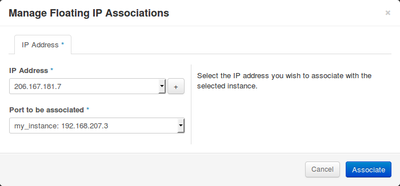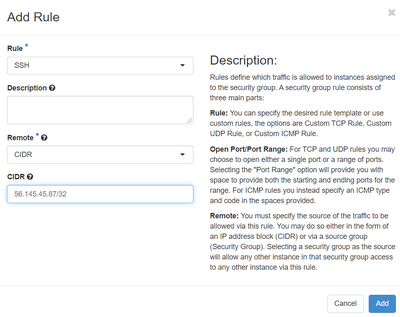Cloud : Guide de démarrage
Obtenir un compte
Vous devez premièrement obtenir un compte Calcul Canada, vous pouvez faire la demande à https://www.computecanada.ca/page-daccueil-du-portail-de-recherche/account-management/demander-un-compte/?lang=fr. Puis vous devez avoir un compte avec Westgrid, vous pouvez en faire la demande à partir de https://ccdb.computecanada.ca/. Une fois connecté, sous l'onglet "Mon compte", allez dans "Demander un compte à un consortium" et demandez un compte à Westgrid. Une fois que vous avez reçu votre confirmation, vous pouvez faire une demande pour un compte du nuage au https://www.computecanada.ca/create-a-cloud-account/.(page française?)
Créer votre première machine virtuelle
Se connecter sur East ou West cloud
Rendez-vous au https://east.cloud.computecanada.ca ou au https://west.cloud.computecanada.ca, en fonction d’où vous voulez lancer vos instances, et authentifiez-vous à l’aide de votre identifiant WestGrid. À l’ouverture de la session, la vue d’ensemble affiche la synthèse des ressources que vous utilisez.
Paire de clés SSH
À la création d’une instance, ni l’administrateur ni le compte root sur votre serveur n’ont de mot de passe. La seule façon de vous authentifier est d’utiliser une clé SSH. Vous pouvez en importer une dans OpenStack ou en créer une nouvelle. Pour gérer votre paire de clés, cliquez sur « Accès et sécurité » dans le menu de gauche, puis sur l’onglet « Paires de Clés ».
Importer une clé ssh
- Cliquez sur
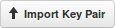
- Nommez votre clé.
- Collez votre clé publique.
- Confirmer en cliquant sur "Import Key Pair" en bleu.
Créer une paire de clé
- Cliquez sur
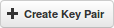
- Nommez votre clé.
- Cliquez sur le bouton bleu « Création de la paire de clés ».
- Enregistrez le fichier <nom de la clé>.pem sur votre disque.
Sur un système Unix, vous devrez changer la permission de la clé avant de l'utilisé, chmod 400 <clé>.pem. Ceci dois être fait sur la machine qui se connecte au cloud. Avec Windows, pour utiliser la clé obtenue, vous devrez la convertir dans le format Windows. Cette étape est expliqué à la page Generating ssh keys in Windows#Converting an OpenStack Key.
Lancement d’une machine virtuelle
Pour lancer une instance, cliquez sur le menu « Instances » à gauche, puis sur ![]() .
.
Vous êtes maintenant dans le formulaire de création de la machine virtuelle.
- Onglet « Details »
- "Zone de disponibilité": Il n'y a que la zone "nova" de disponible.
- "Nom de l'Instance": Nom de votre machine virtuelle.
- "Type d'instance": Définie le type de machine. Le code se lit
Processeurs-RAM-Memoire
doncc1-3.75gb-36
signifie: 1 VCPU avec 3.758 Gb de Ram et un disque éphémère de 36 Gb. Le disque éphémère est de la mémoire qui est créée et détruite avec la machine. Les configurations de type "c" possèdent aussi 20Gb de mémoire dans "root" en plus de la mémoire éphémère. Les type d'instances commençant avec "p" ne possèdent pas de mémoire éphémère et qu'un petit "root". - Nombre d'Instances: Nombre de machine virtuelle à lancer.
- Source de démarrage de l'instance: Vous pouvez lancer votre instance à partir d'un système d'exploitation vierge en choisissant "Démarrage depuis une image". Les options "Démarrage depuis un instantané" ou "volume" permettent de relancer un instance [utilisation avancé].
- Nom de l'Image: Nom de l'image du OS à utiliser. Centos :
CentOS-7-x86-64-GenericCloud-1503
est un bon choix de base. - Limites du Projet: Les barres indiquent l'utilisation de vos ressources. La partie bleu montre les ressources déjà utilisées. Les barres vertes indiquent les ressources demandées par votre nouvelle instance. Si les ressources sont insuffisantes,les barres deviendront rouge.
- Onglet « Accès et sécurité »
- C’est là que vous sélectionnez votre paire de clés; si vous en avez une seule, elle sera sélectionnée par défaut. Vous pouvez aussi choisir quels groupes de sécurité ajouter à votre instance.
- Onglet « Réseaux »
- Choisissez à quel réseau vous connecter.
- Onglet « Post-création »
- Ici, vous pouvez ajouter un script de personnalisation. Vous pouvez aussi coller un
script cloud-init.
(Voir cloudinit.)
- Onglet « Options avancées »
- Choix de la méthode de partition du disque. Choisir "Automatique"
Once you have reviewed all the tabs and defined your instance, click on the blue Launch button and your instance will be created. The Instances list will appear, and the Status field will change, reflecting the different tasks that have to happen until it is running. It may take a few minutes for your instance to start, depending on a variety of factors.
Note: When creating a persistent service, we recommend that you boot your instance from a volume. See Persistent Services In The Cloud.
Network
Private IP
On the Instance list, you will see the IP addresses to which your instance is linked. By default a network on 192.168.X.0 is created for your tenant (also referred to as a "project" on the OpenStack dashboard). You can see the private IP your instance has on the Instance list screen. You can use this IP to communicate with other instances you have started on the same cloud.
Public IP (Assign a public IP)
To assign a public IP, you need to select “Associate Floating IP” from the More button of the Actions column of the Instances list. If this is your first time through this Quick Start Guide, your tenant hasn't been assigned any external IP addresses yet. You need to click on the “+” sign to bring up the "Allocate Floating IP" dialogue box. There is only one pool of public addresses, so the correct Pool will already be selected. You simply click on the blue Allocate IP button. You will be returned to the "Manage Floating IP Associations" screen, the IP Address field should be populated, and the port to which it should be NATted should already be selected. Simply click on the blue Associate button.
Firewall, Add Rules to Allow SSH
In order to be able to connect to your instance via SSH, you will need to allow SSH to get through.
Go to “Access & Security”, in the “Security Groups” tab, then on the default row click ![]()
For SSH, there are already predefined rules. Simply select SSH in the Rules drop down menu, then under Remote, keep CIDR.
If you know which address you are connecting from, type it in the CIDR text field; otherwise keep 0.0.0.0/0. This will allow the whole world to connect to your server via SSH.
Finally, click the blue Add button.
Connecting To Your Instance With SSH.
If you created a key pair on the first step, you will need to know where it is.
If connecting from a Linux machine:
[name@server ~]$ ssh -i /path/where/your/key/is/my_key.key username@<public IP of your server>
Most common Linux distributions have standardized on the name of the distro as the username. To connect to the provided CentOS images, you would use:
[name@server ~]$ ssh -i /path/where/your/key/is/my_key.key centos@<public IP of your server>
where <public IP of your server> is the public IP you set in the previous step (Cloud Quick Start#Public IP (Assign a public IP)). The username for Ubuntu instances is “ubuntu” and Debian instances have the “debian” username. By default the preconfigured cloud username will have full sudo privileges. The root account is normally disabled.
You are now connected to your instance.
If connecting from a windows machine
see Connecting with PuTTY or Connecting with MobaXTerm
Where To Go From Here
- To get help with the cloud send questions to: cloud@computecanada.ca.
- Cloud-init: https://cloudinit.readthedocs.org/en/latest/
- Openstack upstream documentation: http://docs.openstack.org/icehouse/
- CLI control: http://docs.openstack.org/developer/python-openstackclient/
- WestGrid documentation: https://www.westgrid.ca/support/quickstart/CC-Cloud